الإعلانات
شاشة بدء Windows 8. اما الحب او الكراهية. أو على الأرجح ، أنت غير مبالٍ بها. ولماذا لا تكون؟ في معظم أجهزة Windows 8 الكاملة ، نادرًا ما يتعين عليك النظر إليها. ولكن إذا ألقيت نظرة فاحصة ، فقد تجد بعض المفاجآت.
بالنسبة للمبتدئين ، فإن شاشة البدء وشاشة القفل قابلة للتخصيص أكثر مما تعتقد. يمكنك استخدام مختلف الخلفيات والمواضيع اجعل Windows 8 أكثر جاذبية باستخدام تعديلات الخلفية والموضوع هذههل يبدو نظام Windows 8 رتيباً للغاية مع الإعدادات الافتراضية؟ يمكنك تخصيصه بطرق متنوعة ، وتغيير مجموعة متنوعة من الخلفيات والألوان - سواء على شاشة البدء ، قفل ... قراءة المزيد لهم ، تخصيص وإعادة ترتيب البلاط إعادة ترتيب شاشة بدء Windows 8 مع تعديلات التسجيل والأدوات المساعدةبما يناسب نظام التشغيل الجديد ، فقد عرضنا خلال الأسابيع القليلة الماضية العديد من المقالات حول كيفية استخدام Windows 8 وتعديله. مع التركيز بشكل كبير على التغيير. بعد كل شيء ، عندما الكثير من المطورين ... قراءة المزيد واستخدام جميع أنواع الاختراق المختلفة 10 Windows 8 Start Screen Hacksيتجه Windows نحو اتجاه أكثر قفلًا مع نظام التشغيل Windows 8 وشاشة البدء وبيئة التطبيق "الحديثة". لا يوجد إنكار لذلك - لا يمكنك حتى تعيين خلفية شاشة بدء مخصصة دون تثبيت ... قراءة المزيد لجعل الأمور تبدو صحيحة. يمكنك حتى أن تفعل كل شيء العمل بشكل صحيح على الشاشات المزدوجة اجعل شاشة بدء تشغيل Windows 8 تعمل من أجلكلقد كتب الكثير عن شاشة Windows 8 Start على مدار الأشهر القليلة الماضية والتي تبدو أحيانًا كما لو أننا سمعنا كل وجهة نظر ورأينا كل قرص. ومع ذلك ، يبدو أن هناك ... قراءة المزيد .
نعم ، يمكنك بسهولة تغيير كل شيء تقريبًا حول شاشة البدء وشاشة القفل ، ولكن ماذا لو كنت تحبهم كثيرًا ، فأنت تريد أن تفعل العكس؟ تأتي شاشة البدء وشاشة القفل مع بعض الصور الرائعة جدًا - تلك التي قد ترغب في استخدامها على ورق الحائط الخاص بك ، أو لمساعي أخرى. هل من الممكن وضع يديك عليها واستخدامها لأغراض أخرى؟
العثور على صور شاشة القفل
العثور على صور شاشة القفل واستخدامها هو الجزء السهل. هذه - كل ستة - يتم تخزينها في مرمى البصر تحت C: \ Windows \ Web \ Screen.
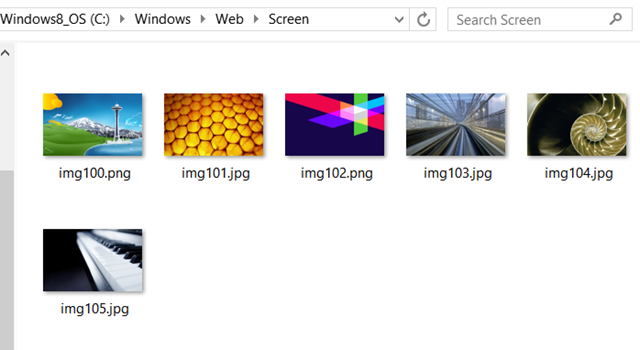
تأتي صور شاشة القفل بتنسيق JPG ، ودقتها عالية جدًا: 1،920 × 1،200 بكسل. الصور ذات جودة عالية بما يكفي لتغيير حجمها. حتى إذا كنت بحاجة إلى حجم أكبر من 1،920 × 1،200 بكسل ، فلن تبدو سيئة بسهولة.
يمكنك نسخ هذه الصور من هنا واستخدامها كخلفيات ، أو لأي شيء آخر تحلم به. إذا كنت تستخدم بالفعل نظام التشغيل Windows 8.1 كيفية الترقية إلى ويندوز 8.1 معاينة وماذا تتوقعيمكن لأي شخص يستخدم Windows 8 الآن الترقية إلى إصدار معاينة من Windows 8.1 مجانًا. يعمل هذا التحديث على تحسين Windows 8 ، مما يمنح مستخدمي لوحة المفاتيح والماوس تحسينات مهمة على الواجهة ويجعل الواجهة الحديثة أكثر ... قراءة المزيد ، قد ترى صورًا مختلفة هنا ، ولكن يجب أن تظل العملية كما هي.
البحث عن صور شاشة البدء
مع صور شاشة البدء ، تصبح الأمور أكثر صعوبة. إذا كنت تتساءل عما أعنيه بـ "صور شاشة البدء" ، فأنا أشير إلى تلك الأنماط المظللة بالألوان التي يمكنك الاختيار من بينها بعد تحديد نظام ألوان نظامك.
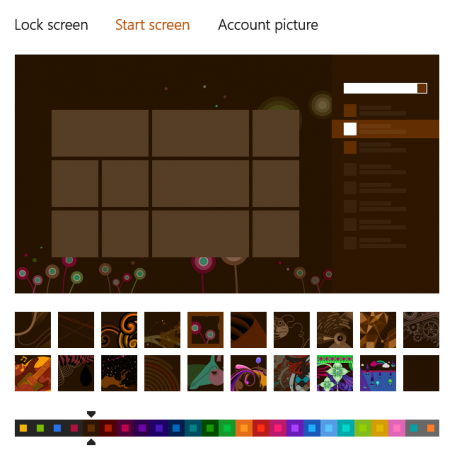
تتوفر العشرات من هذه الصور ، وبعضها لطيف جدًا. ألن يكون رائعًا أن تكون قادرًا على استخدامها كخلفيات ، أو لأغراض أخرى؟ انه ممكن.
كما ورد في هذا المادة 7 دروس، يتم تخزين صور أو أنماط شاشة البدء داخل ملف DLL باسم imageres.dll. يمكنك العثور على هذا الملف في C: \ Windows \ System32، ولكن لاستخراج الصور منه ، ستحتاج إلى أداة من جهة خارجية تسمى هاكر الموارد. هذه أداة مجانية تتيح لك عرض وتعديل وإعادة تسمية وإضافة وحذف واستخراج الموارد من ملفات Windows المختلفة.
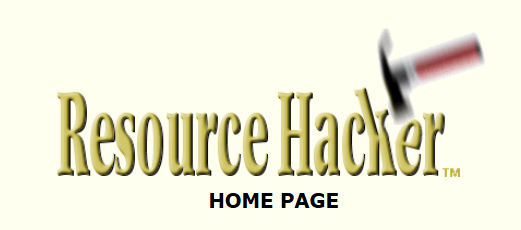
فقط قم بالتمرير لأسفل إلى أسفل الصفحة للعثور على رابط التنزيل للإصدار 3.6.0. إنه تنزيل صغير ولا يجب أن يستغرق الأمر أكثر من دقيقتين لتنزيله وتثبيته. أنت الآن جاهز لاستخراج أنماط شاشة البدء!
أولاً ، ابدأ نسخ imageres.dll ملف إلى موقع مختلف. اترك النص الأصلي في مكانه دون تغيير. يعد هذا احتياطًا عامًا للعمل مع ملفات النظام ، وهو موجود للتأكد من عدم تغيير الأشياء التي لم تقصد تغييرها عن غير قصد.
شغّل Resource Hacker. انقر فوق ملف -> فتح ، واختر الملف الذي نسخته للتو إلى الموقع الجديد. ستجد نفسك تحدق في هذه النافذة.
![اختراق الموارد 2 [4]](/f/8ec40cd5b83dd8a598f7cc3b4d43cb1a.png)
يتم تخزين أنماط شاشة البدء في مجلد PNG ، في المجلدات 10000 وما بعدها. انقر خلال المجلدات للعثور على الموارد الفعلية ، والتي تم تمييزها برمز عجلة مسننة. عند النقر فوق واحدة ، ستظهر الصورة نفسها على اليمين.
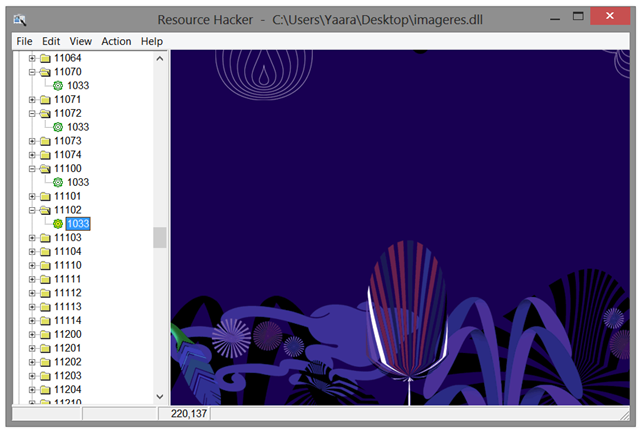
قد يبدو هذا بمثابة فوضى عشوائية ، نوعًا ما ، ولكن هناك بعض الترتيب فيه. على الرغم من عدم وجود طريقة جيدة لتحديد موقع نمط معين تريده بخلاف البحث عنه ، فمن الجيد أن تعرف أن كل صورة تظهر في خمسة موارد متتالية:
- صورة مصغرة
- صورة منخفضة الدقة
- صورة ذات دقة متوسطة
- صورة عالية الدقة
- معاينة لشكل شاشة البدء بهذه الصورة
إذا ظهرت الصورة نفسها في العديد من أنظمة الألوان المختلفة ، فستجدها جالسة واحدة تلو الأخرى في القائمة. لا يزال عليك القيام ببعض البحث إذا كنت تبحث عن صورة محددة.
لنفترض أنك عثرت على صورة تريد استخدامها ، كيف تستخرجها من ملف DLL؟ مع عرض الصورة على اليمين ، انقر فوق Action -> Save (PNG: <عدد الموارد> ).
![اختراق الموارد 3 [5]](/f/75a12fd3318c762044e2623d0141173b.png)
تأتي الصور بأبعاد غريبة جدًا ، لتناسب شاشات البدء العريضة جدًا: إصدارات الدقة المنخفضة هي 2000 × 400 بكسل ، إصدارات الدقة المتوسطة 3000 × 600 بكسل ، وإصدارات الدقة العالية 3500 × 800 بكسل. يمكنك اقتصاصها كما ترغب في إنتاج أبعاد أكثر فائدة أو قياسية.
مكافأة: مشاركة خلفية سطح المكتب لبدء الشاشة (Windows 8.1)
إذا كنت تستخدم Windows 8.1 وكل ما تريده هو أن يكون لديك نفس الصورة على ورق الحائط وشاشة البدء ، فهناك طريقة سهلة للقيام بذلك:
انقر بزر الماوس الأيمن على شريط المهام الخاص بك ، واختر "خصائص".
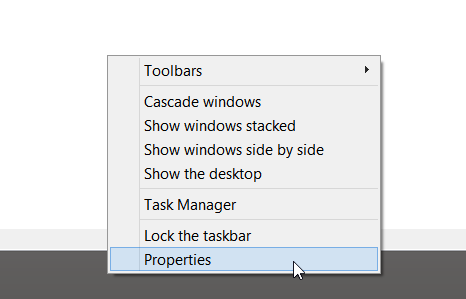
في النافذة التي تفتح ، اختر علامة التبويب "التنقل" ، وحدد الخيار "إظهار خلفية سطح المكتب عند البدء". بهذه الطريقة ، ستظهر ورق الحائط الخاص بك على شاشة البدء. للأسف ، لا توجد طريقة لعكس ذلك - اجعل صورة البدء تظهر على سطح المكتب - لذلك إذا كنت تريد هذه الصور ، فلا تزال بحاجة إلى استخدام Resource Hacker.
سيعمل هذا فقط على Windows 8.1. إذا كنت لا تزال تستخدم Window 8 ، فلن يكون هذا الخيار موجودًا.
احصل على المزيد من النصائح
قد يبدو نظام التشغيل Windows 8 نظامًا مغلقًا وصلبًا ، ولكنه ليس سيئًا مثل كل ذلك. إذا كنت مثابرًا ، فهناك بعض الطرق التي يمكنك من خلالها تعلم تخصيص تجربتك. لمزيد من المعلومات والنصائح المفيدة حول Windows 8 ، راجع دليل مجاني لويندوز 8 دليل Windows 8يوجز دليل Windows 8 هذا كل ما هو جديد حول Windows 8 ، من شاشة البدء الشبيهة بالكمبيوتر اللوحي إلى مفهوم "التطبيق" الجديد إلى وضع سطح المكتب المألوف. قراءة المزيد .
هل تحب أنماط شاشة البدء في Windows 8؟ ماذا يمكنك استخدامها؟ هل هناك نصائح أخرى ذات صلة تعرفها؟ اخبرنا في التعليقات أدناه.
حقوق الصورة: PlaceIt من بريزي
يارا (ylancet) كاتب مستقل ومدون للتكنولوجيا وعشيق الشوكولاتة ، وهو أيضًا عالم أحياء ومهتم بدوام كامل.


